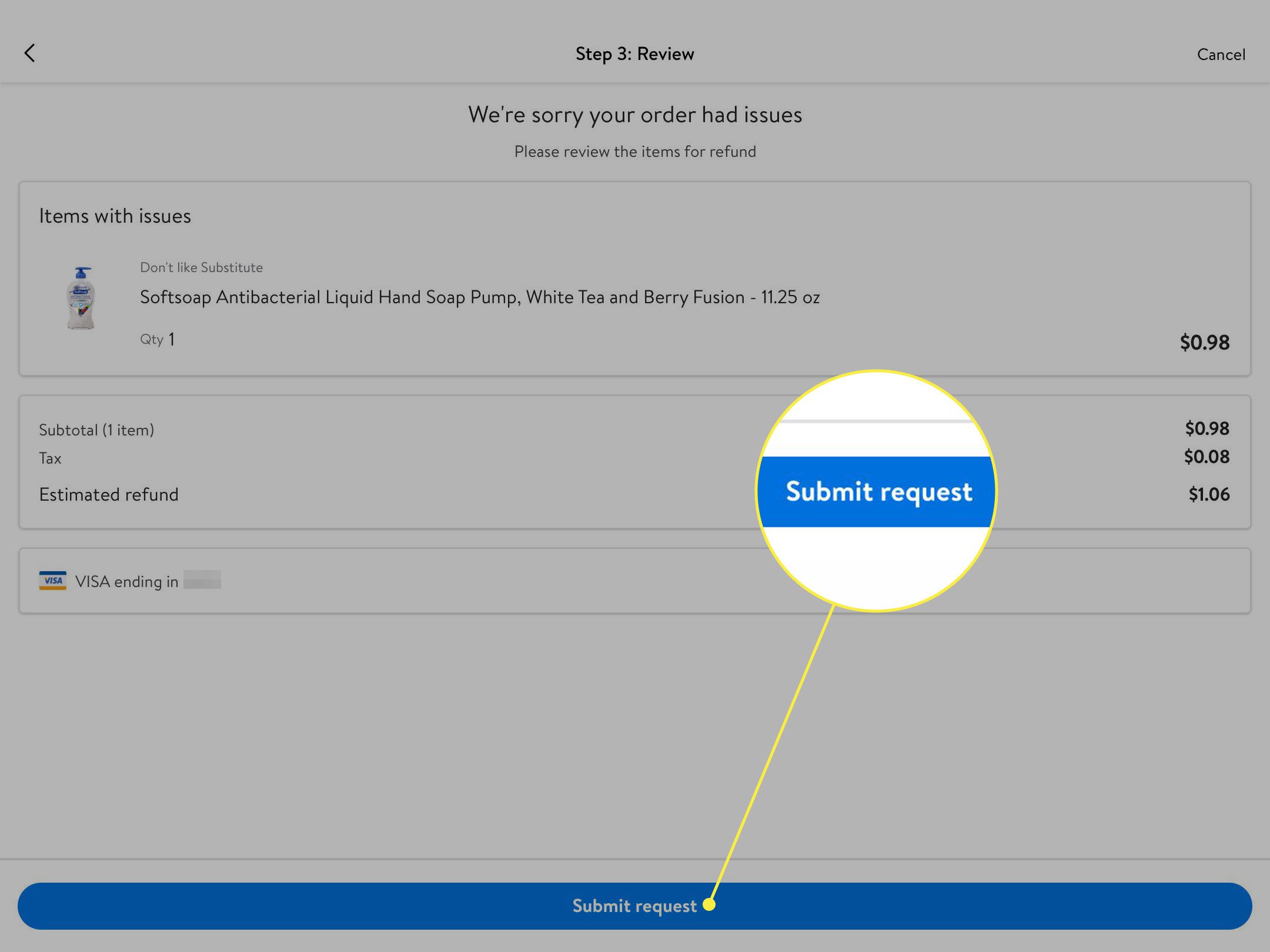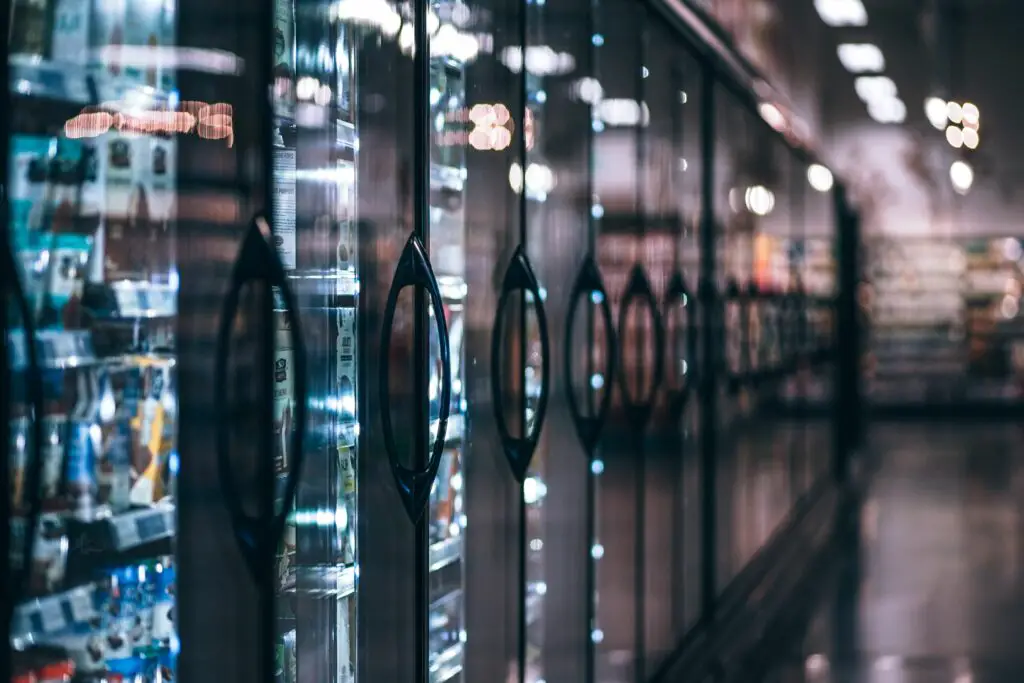
De Walmart Grocery-app is een gemakkelijke manier om voedsel en andere consumptiegoederen bij u thuis te laten bezorgen. U kunt ook een bestelling plaatsen om af te halen in uw plaatselijke winkel. Dit is wat u moet weten over de app en hoe deze werkt. Walmart kondigde begin 2020 aan dat het zijn stand-alone Grocery-app in zijn hoofdapp gaat vouwen. Gebruikers van de supermarkt-app zullen het hele jaar door overstappen naar de hoofdapp. Hun accountinformatie blijft intact, inclusief favorieten, bestelgeschiedenis en betalingsmethoden. Zodra de overgang is voltooid, stopt Walmart de stand-alone Grocery-app. De instructies in deze handleiding zijn voor de geïntegreerde Walmart-app voor winkelen en boodschappen doen.
Wat is de Walmart Kruidenier-app?
Met de Walmart Grocery-app kun je online winkelen voor voedsel en huishoudelijke producten van de gigantische retailer. Dan heb je de keuze tussen thuisbezorgen of afhalen. U betaalt dezelfde prijs als in een fysieke winkel. Walmart belooft dat er geen toeslagen of verborgen kosten zijn. Als een artikel niet op voorraad is, vervangt de winkel het door een soortgelijk artikel (maar alleen als u zich aanmeldt voor vervangingen). Het is beschikbaar op zowel iOS als Android.
Hoe te bestellen voor afhalen in de Walmart Grocery App
Er zijn geen kosten voor het ophalen aan de stoeprand, waardoor het de goedkopere optie is. Dit is hoe het werkt:
-
Open de app en log indien nodig in op uw account. Selecteer vervolgens Afhalen & bezorgen.
-
Selecteer Verandering tik indien nodig op de Oppakken tabblad.
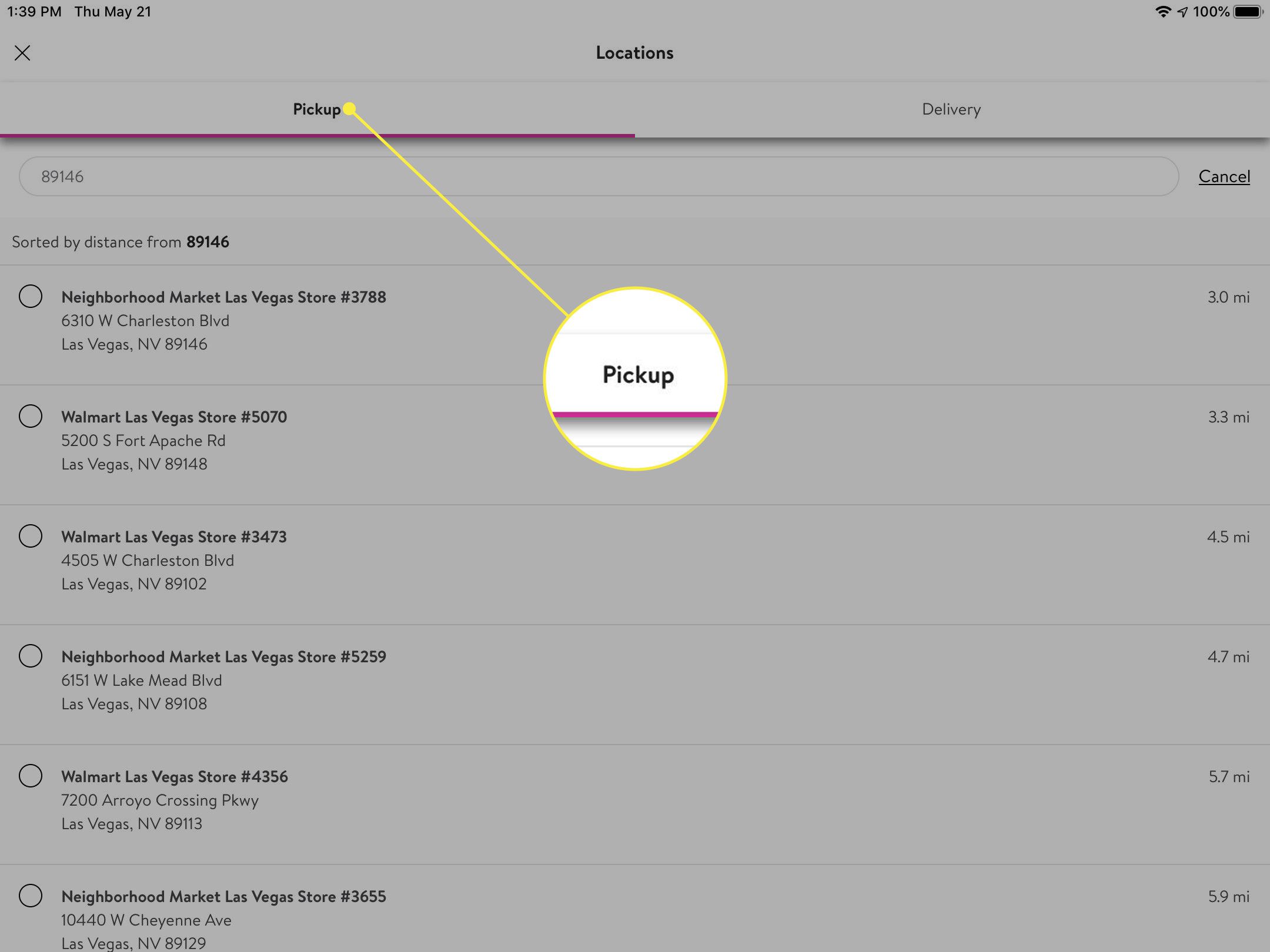
-
Voer uw postcode in voor een lijst met Walmart-winkels bij u in de buurt. Kies degene waar je boodschappen wilt bestellen.
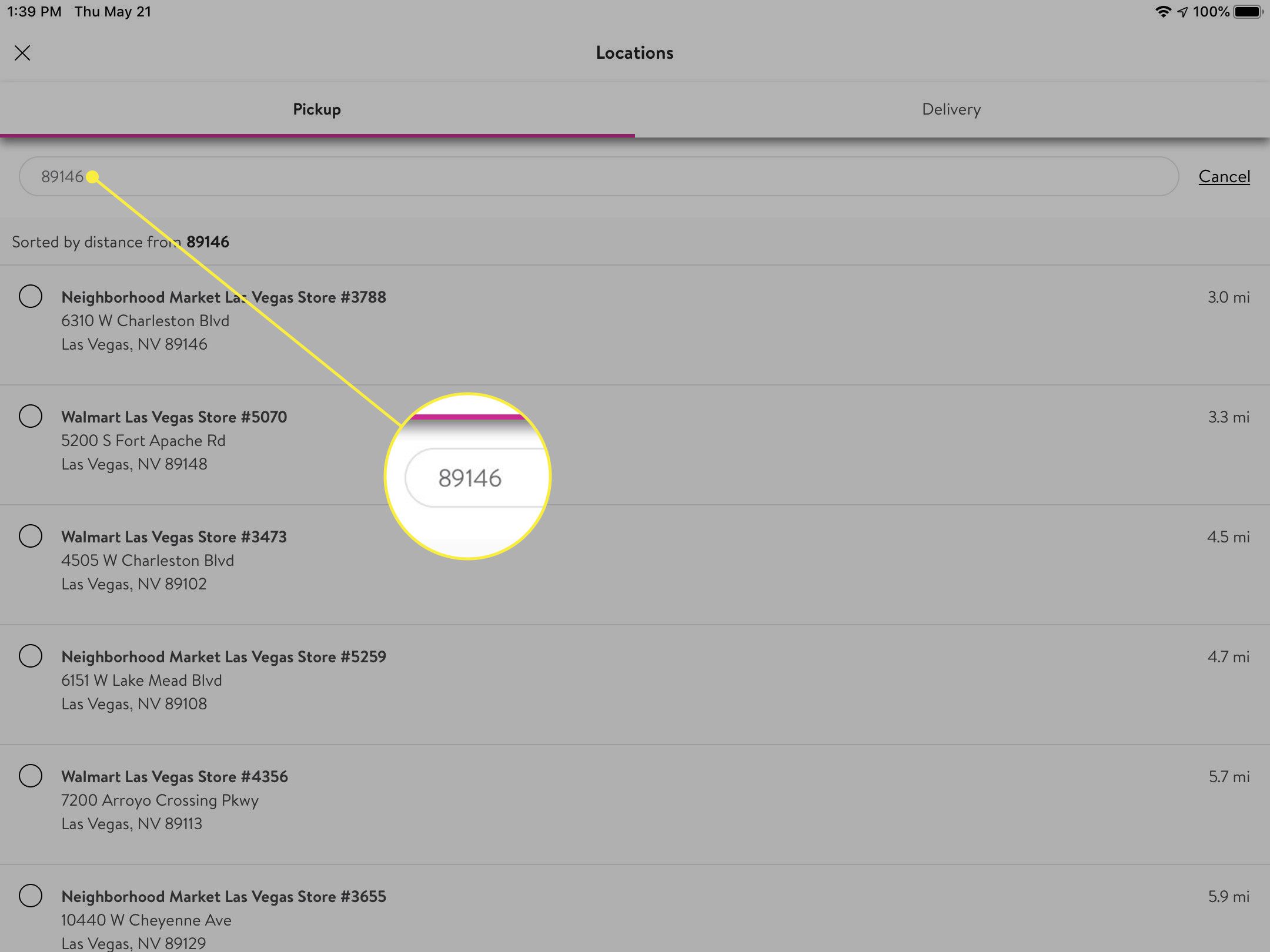
-
Kraan Zie tijden en tik op een cirkel naast een tijdvak om een datum en tijd te reserveren. Zodra u een datum en tijd reserveert, houdt de app die reservering een uur vast. Als je je bestelling niet binnen dat uur afrondt, wordt de reserveringstijd vrijgegeven, maar wordt je bestelling opgeslagen in de app. U hoeft alleen uw ophaaltijd opnieuw te plannen.
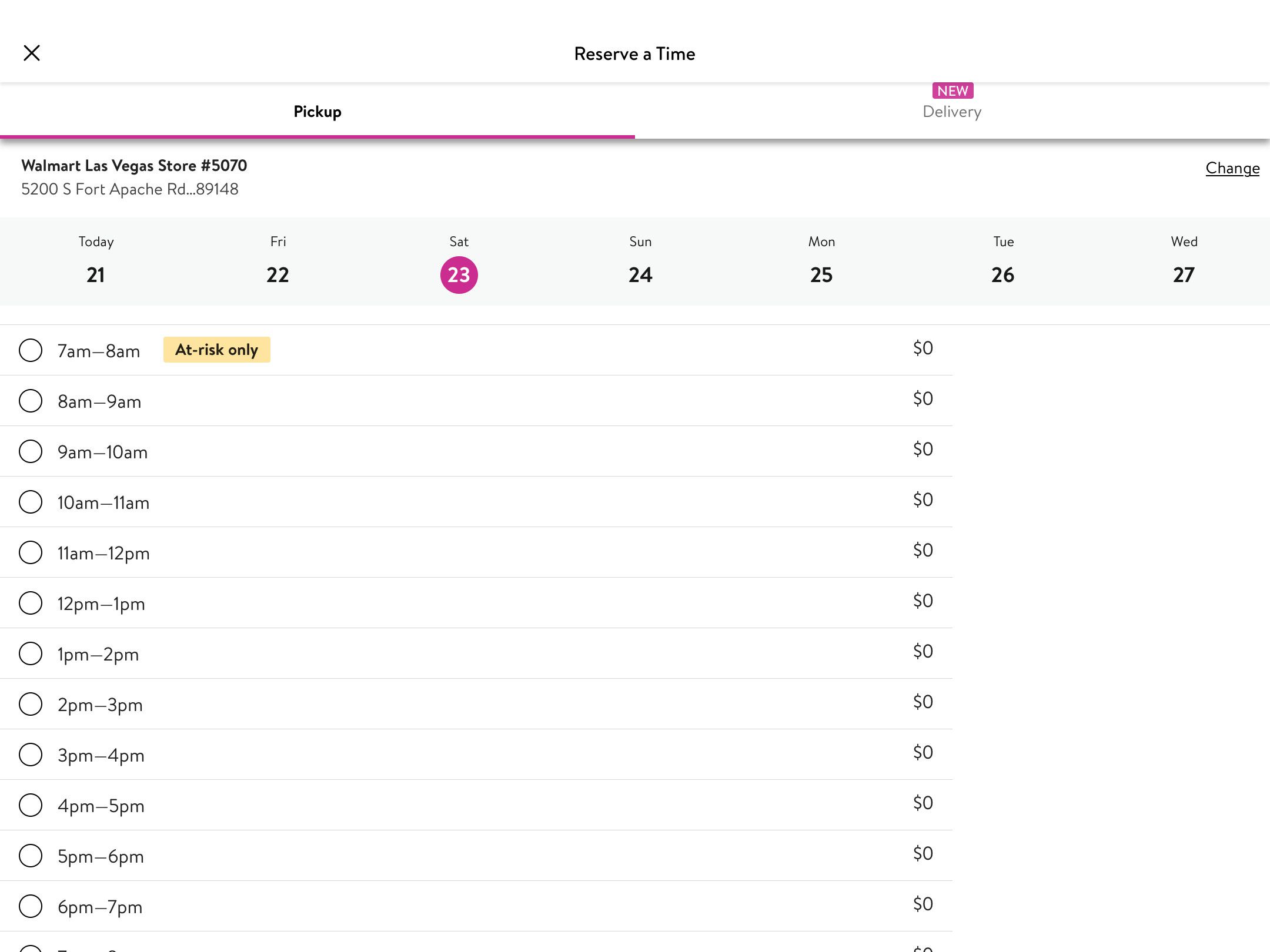
-
Voeg artikelen toe aan je bestelling. Gebruik de zoekbalk bovenaan om producten te vinden. Kraan Toevoegen om een artikel in uw bestelling op te nemen. Druk op hart- icoon om een item favoriet te maken voor toekomstige bestellingen.
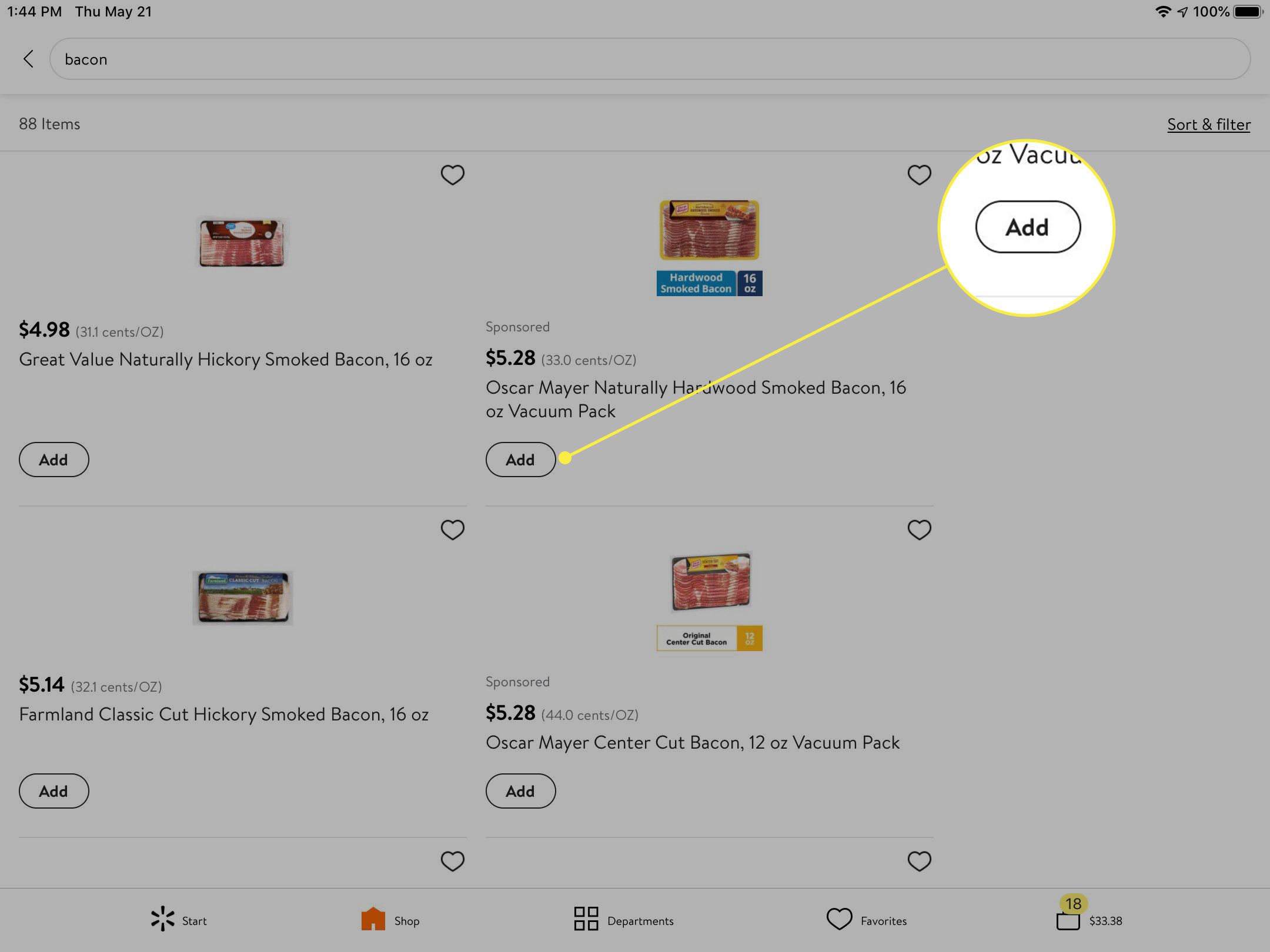
-
Als je klaar bent met het toevoegen van items, tik je op de zak pictogram in de rechterbenedenhoek om uw winkelwagen te bekijken. Breng eventueel wijzigingen aan.
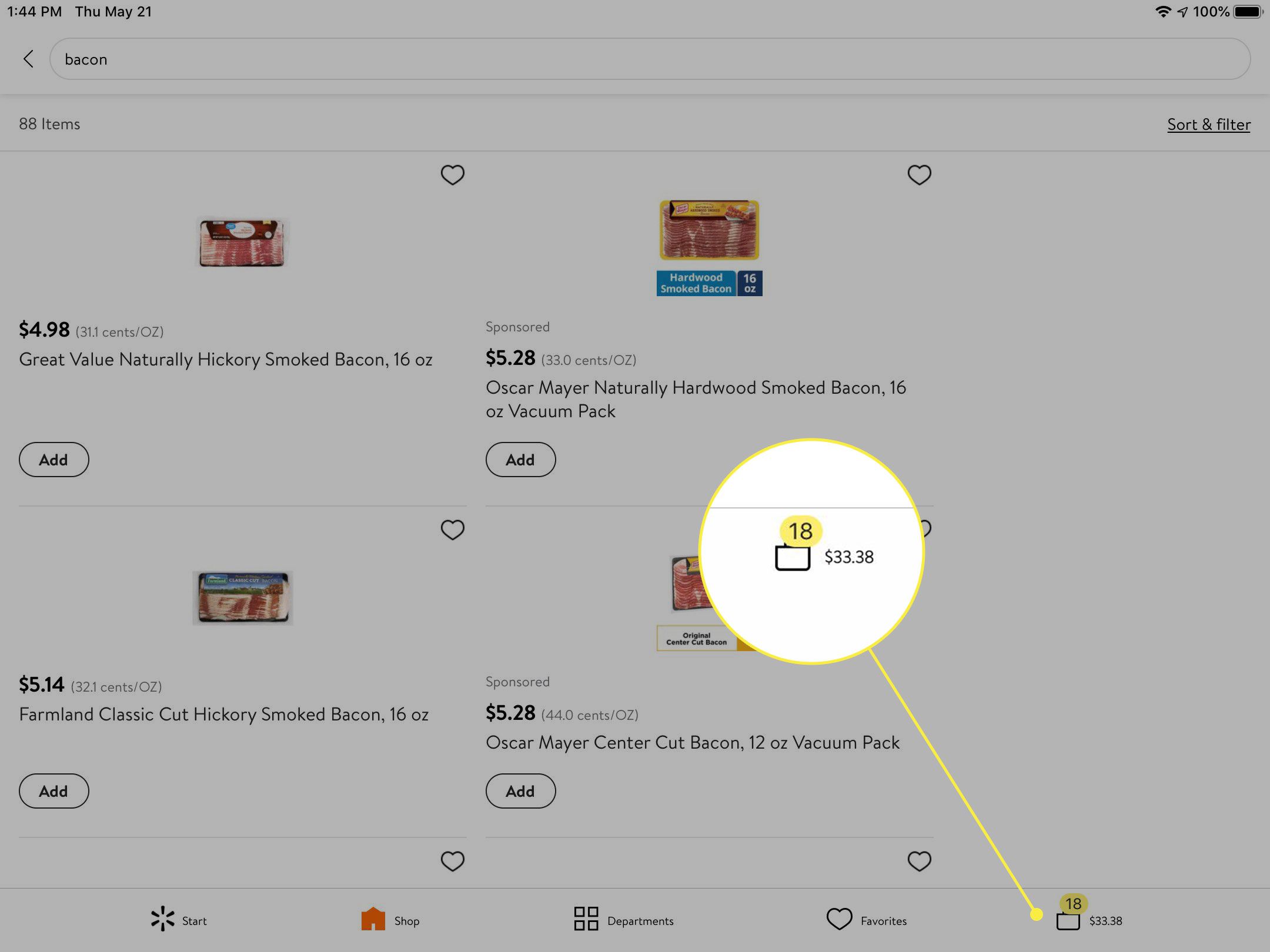
-
Kraan Uitchecken wanneer u klaar bent om de bestelling te plaatsen.
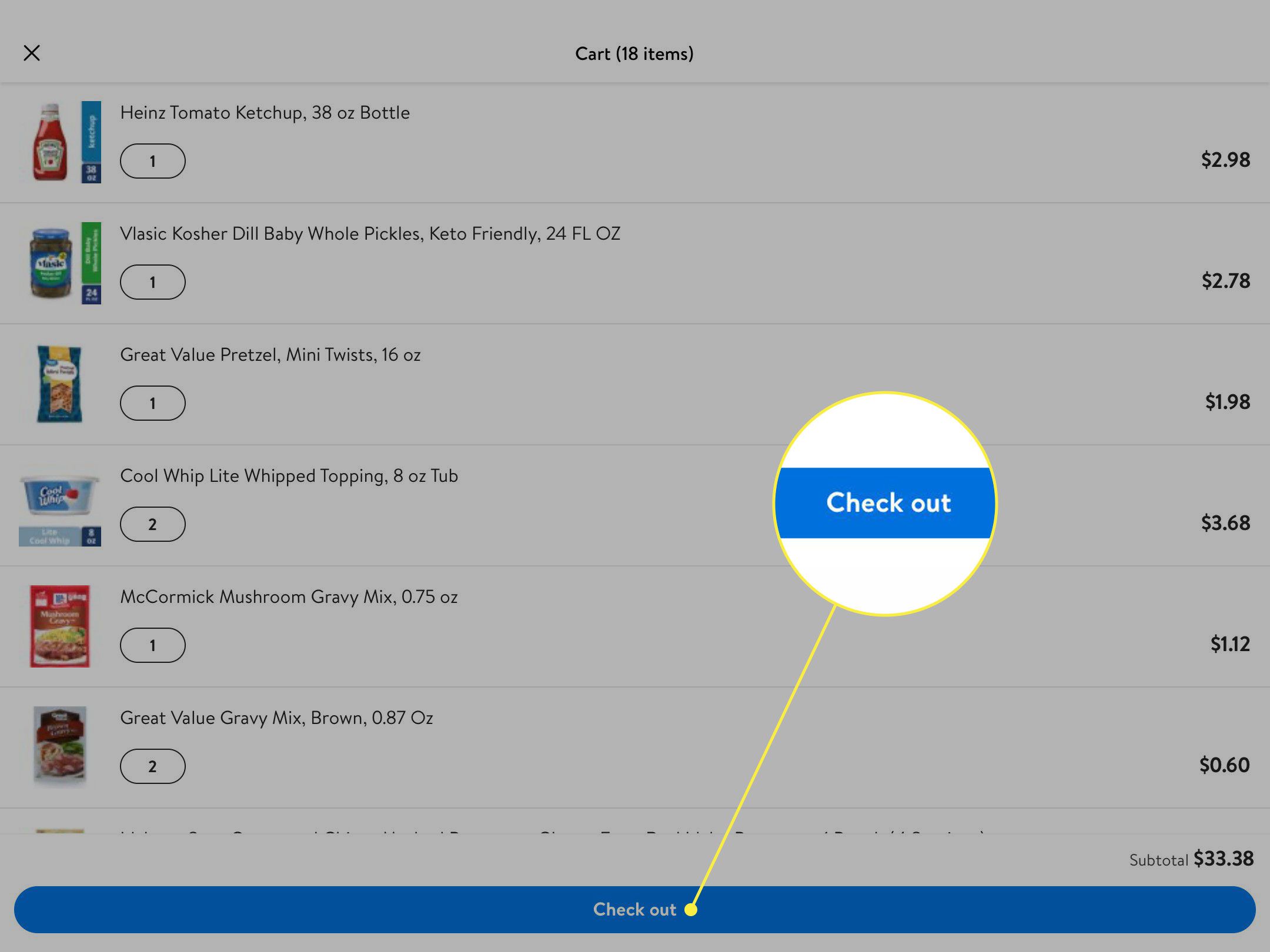
-
De app kan u op dit moment meer producten voorstellen. Kraan Doorgaan met.
-
Controleer uw bestelgegevens voor de laatste keer en selecteer vervolgens Plaats bestelling.
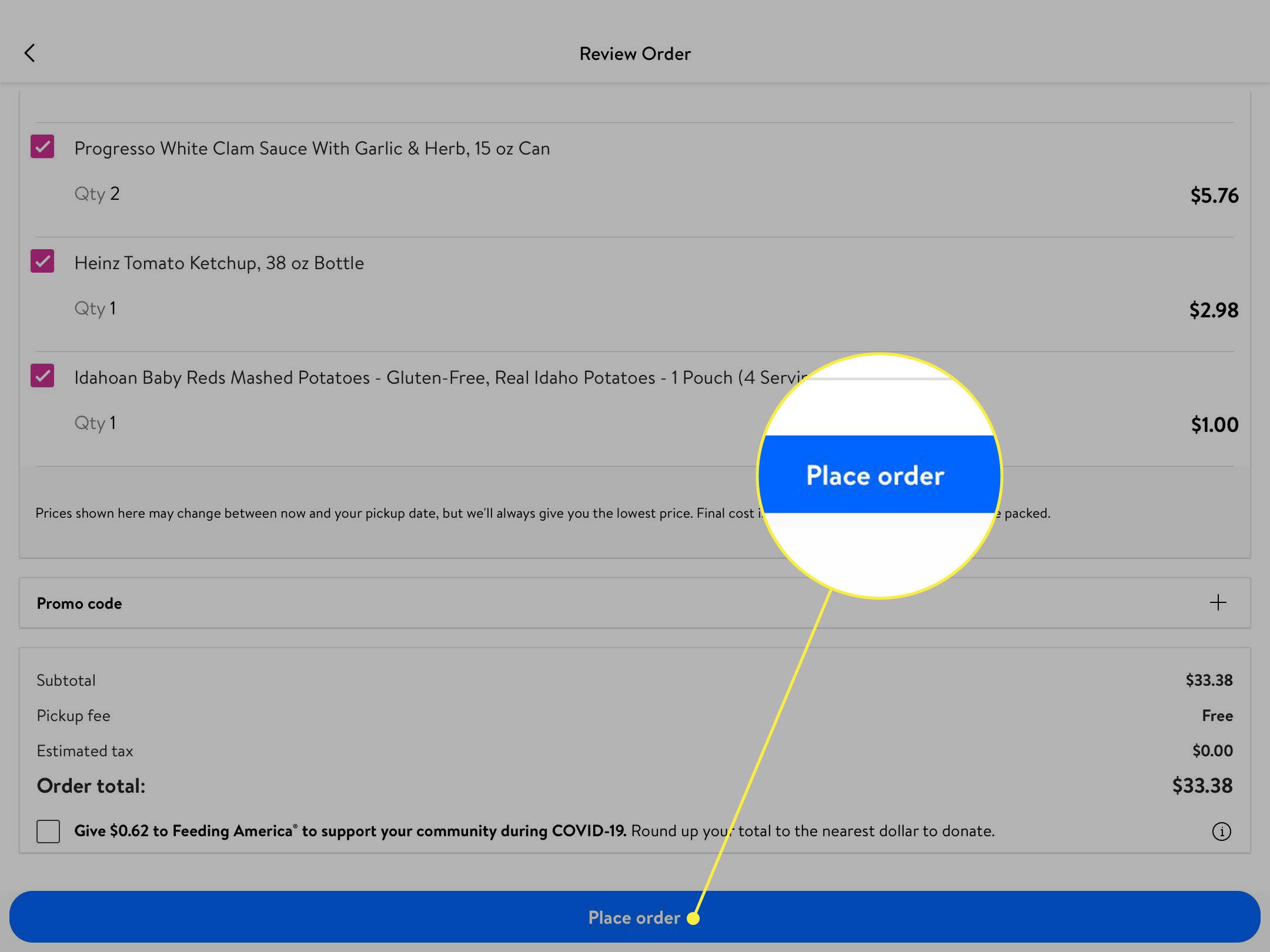
-
De winkel stuurt je een sms of e-mail wanneer je bestelling klaar staat. Wanneer je geplande ophaaldag arriveert, check je in met de app om de winkel te laten weten dat je onderweg bent.
-
Wanneer u bij de winkel aankomt, volgt u de oranje borden om te parkeren op een aangewezen afhaalpunt. Voer je parkeerplaatsnummer en autokleur in de app in, zodat je makkelijker vindbaar bent.
-
Een medewerker van Walmart brengt uw bestelling naar de auto en helpt deze voor u in te laden. Daar moet je achteraf voor tekenen. Walmart is tijdens de Covid-19-crisis tijdelijk overgegaan op een contactloos ophaalproces. Het stelt voor dat u tijdens het ophalen in uw voertuig blijft en de ramen opgerold houdt. Als u voor bepaalde items een ID moet tonen, toont u uw licentie door het venster.
Hoe te bestellen voor levering in de Walmart Grocery App
Het plannen van een bezorging in de Walmart Grocery-app is vergelijkbaar met het plaatsen van een afhaalbestelling. Maar, in tegenstelling tot afhalen, is de bezorging niet gratis. De kosten variëren tussen $ 8 en $ 10, en het kan zijn dat je voor minimaal $ 30 aan boodschappen moet bestellen. Er is ook een jaarabonnement dat $ 98 per jaar kost. Het belangrijkste voordeel is dat er geen verzendkosten per bezorging zijn als u het minimale aantal boodschappen bestelt, wat u geld kan besparen als u de service meer dan één keer per maand gebruikt. Zo plaatst u een bezorgopdracht:
-
Open de app en log indien nodig in op uw account. Selecteer vervolgens Afhalen & bezorgen.
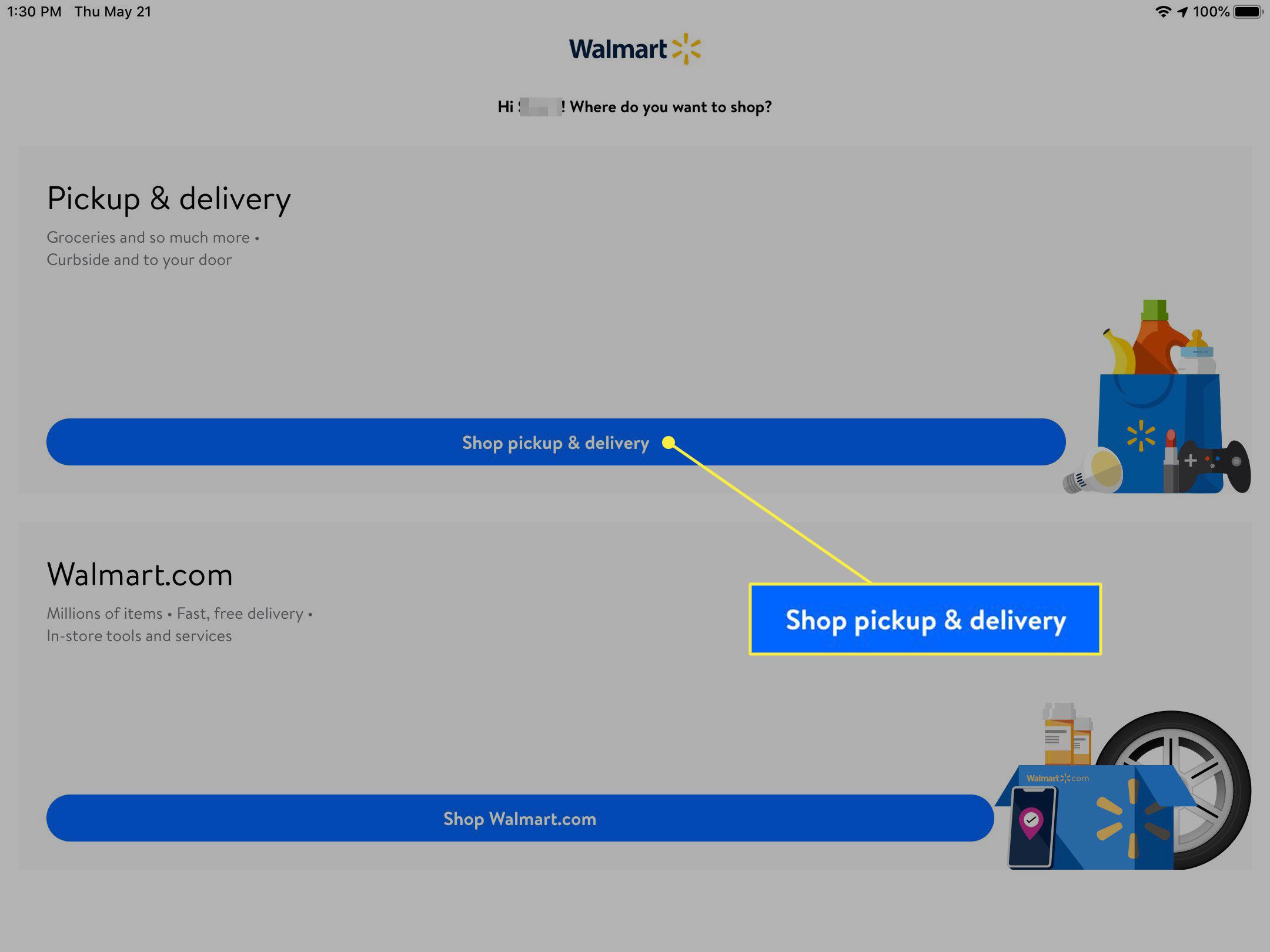
-
Selecteer Verandering tik indien nodig op de Levering tabblad.
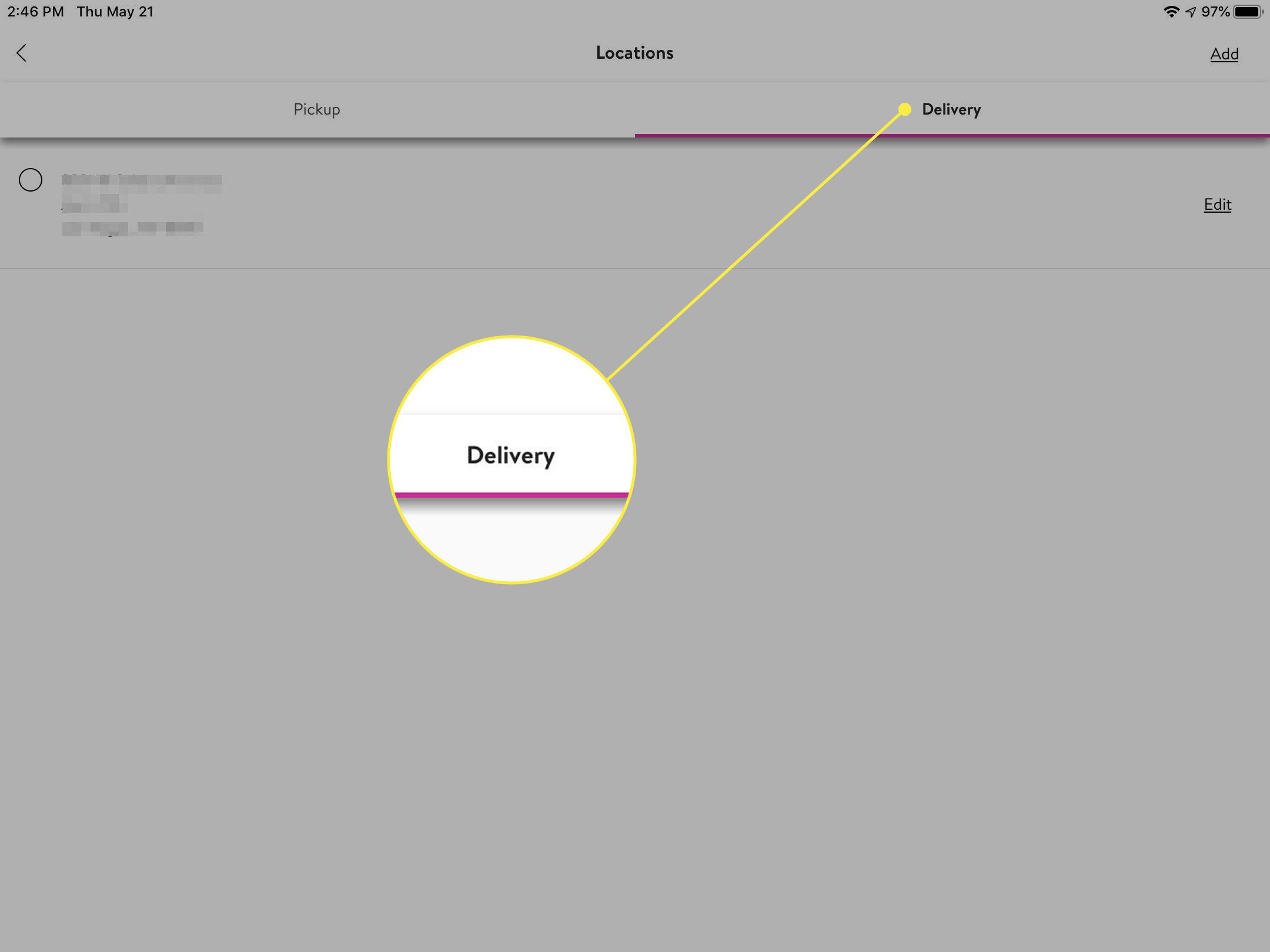
-
Selecteer Toevoegen om indien nodig uw thuisadres in te voeren. Tik vervolgens op het adres om het als bezorgbestemming te kiezen.
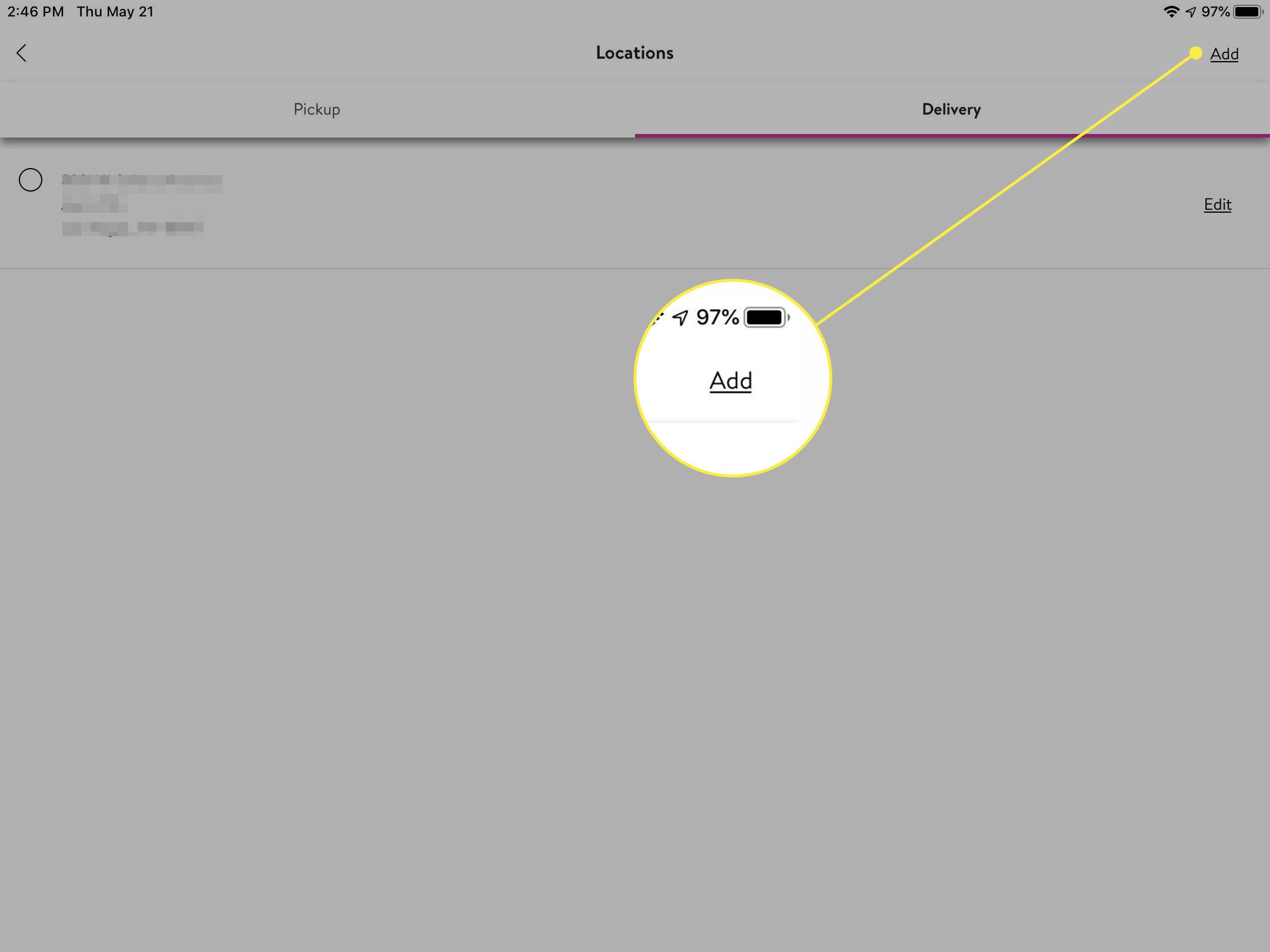
-
Reserveer vervolgens een tijd en datum voor bezorging. De bezorgkosten veranderen afhankelijk van het tijdstip dat je kiest en worden aan de rechterkant vermeld.
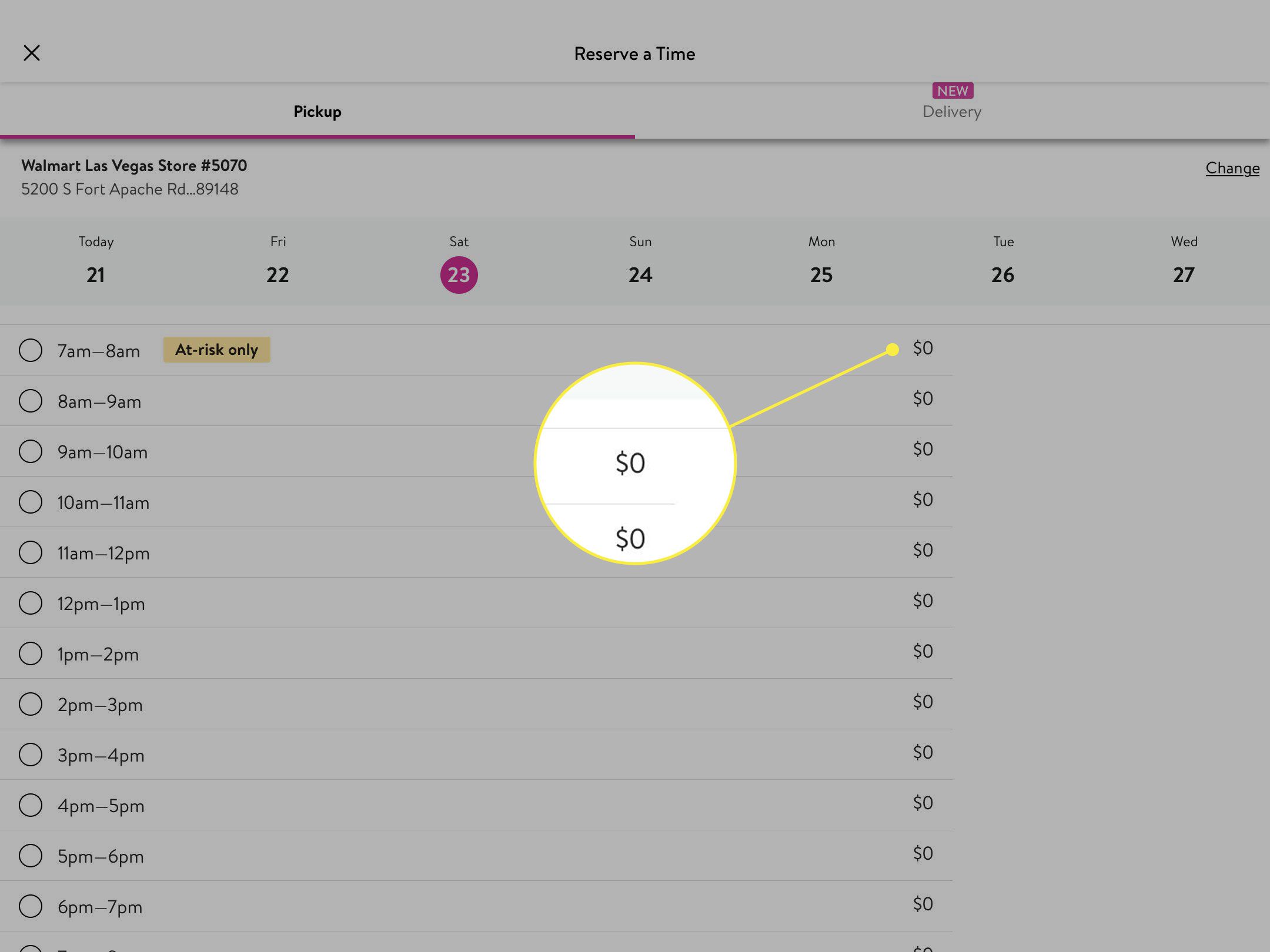
-
Voeg artikelen toe aan je bestelling. Gebruik de zoekbalk bovenaan om producten te vinden. Kraan Toevoegen om een artikel in uw bestelling op te nemen.
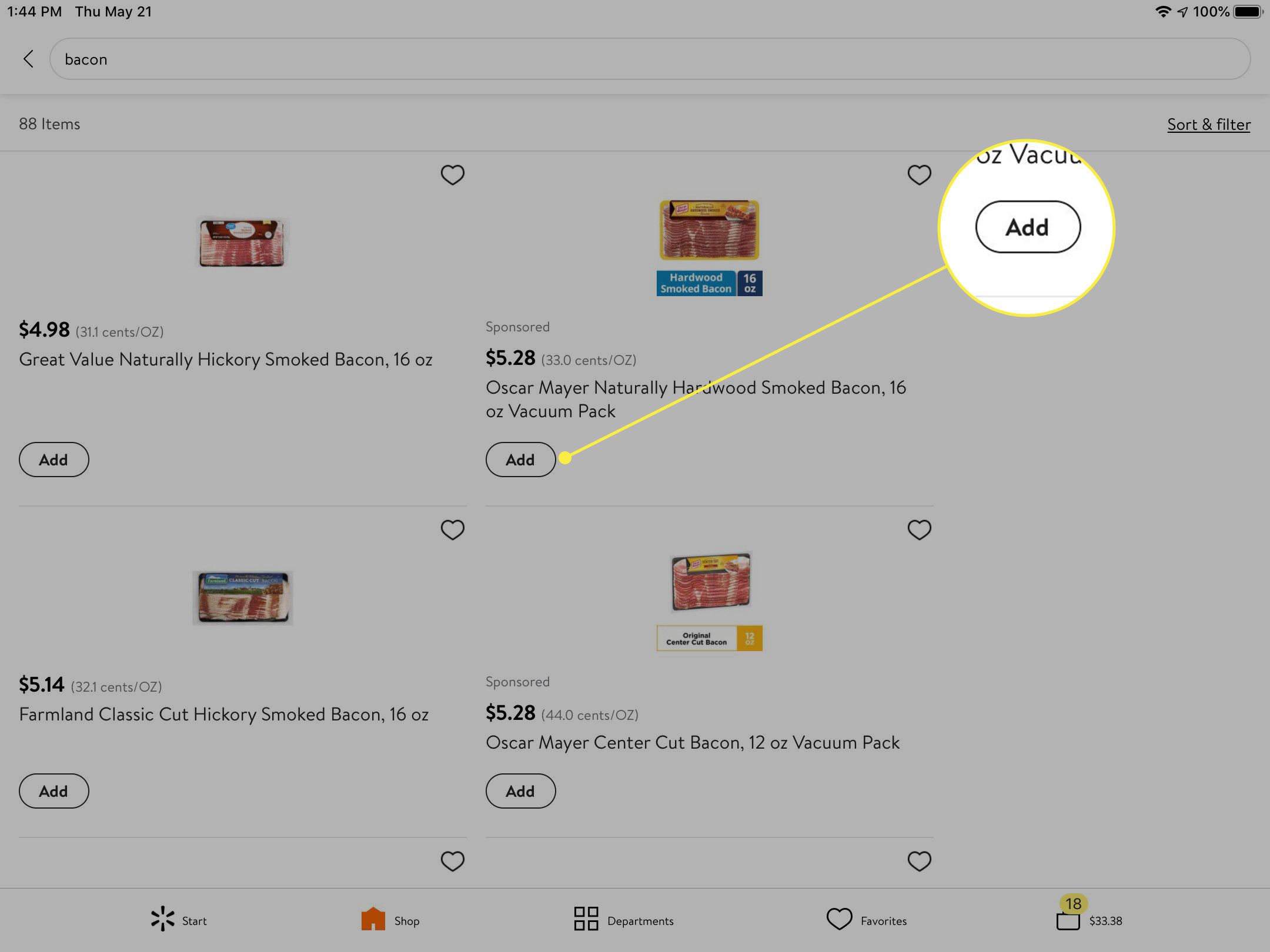
-
Als je klaar bent met het toevoegen van items, tik je op de zak pictogram in de rechterbenedenhoek om uw winkelwagen te bekijken. Breng eventueel wijzigingen aan.
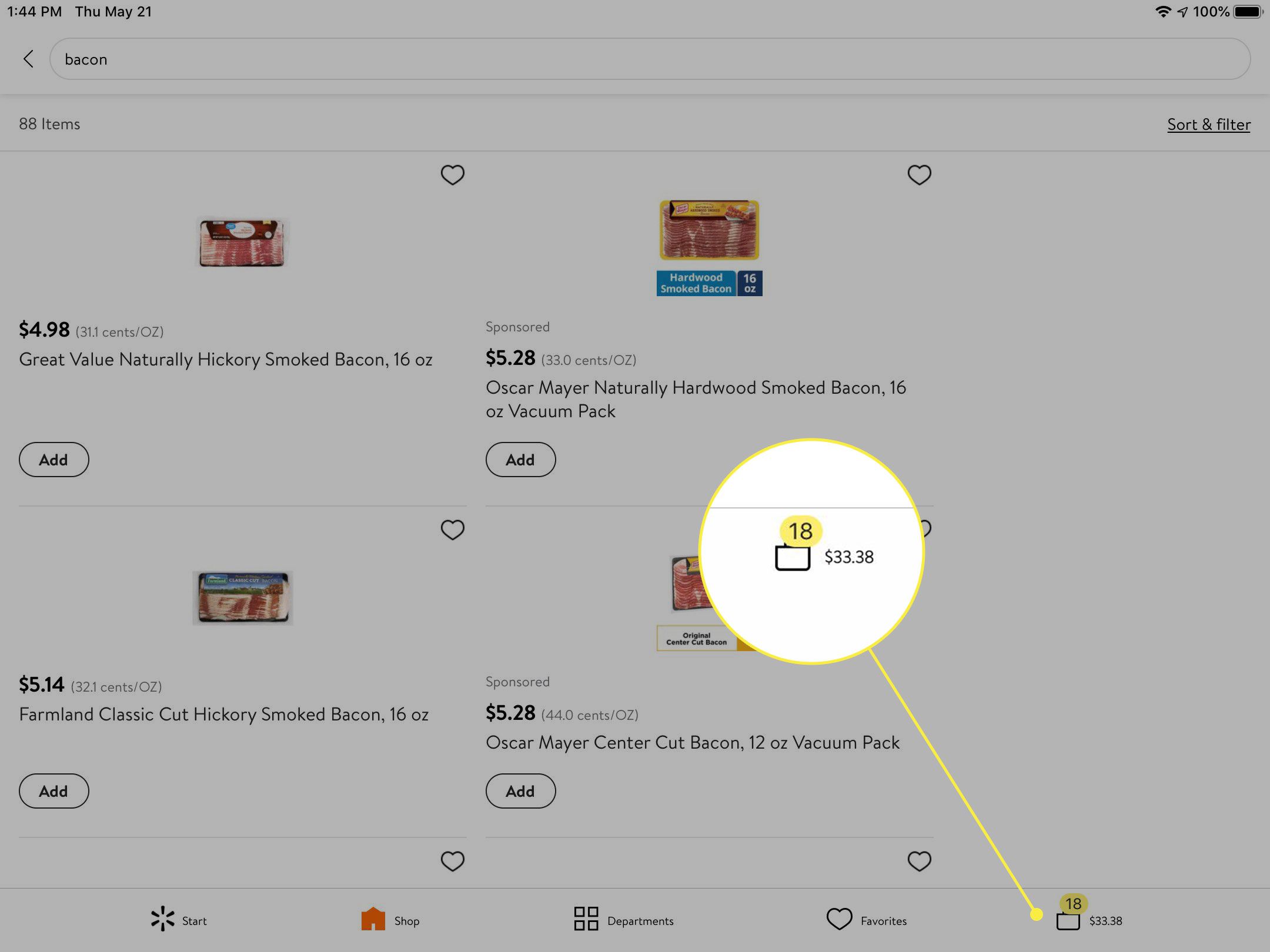
-
Kraan Uitchecken wanneer u klaar bent om de bestelling te plaatsen.
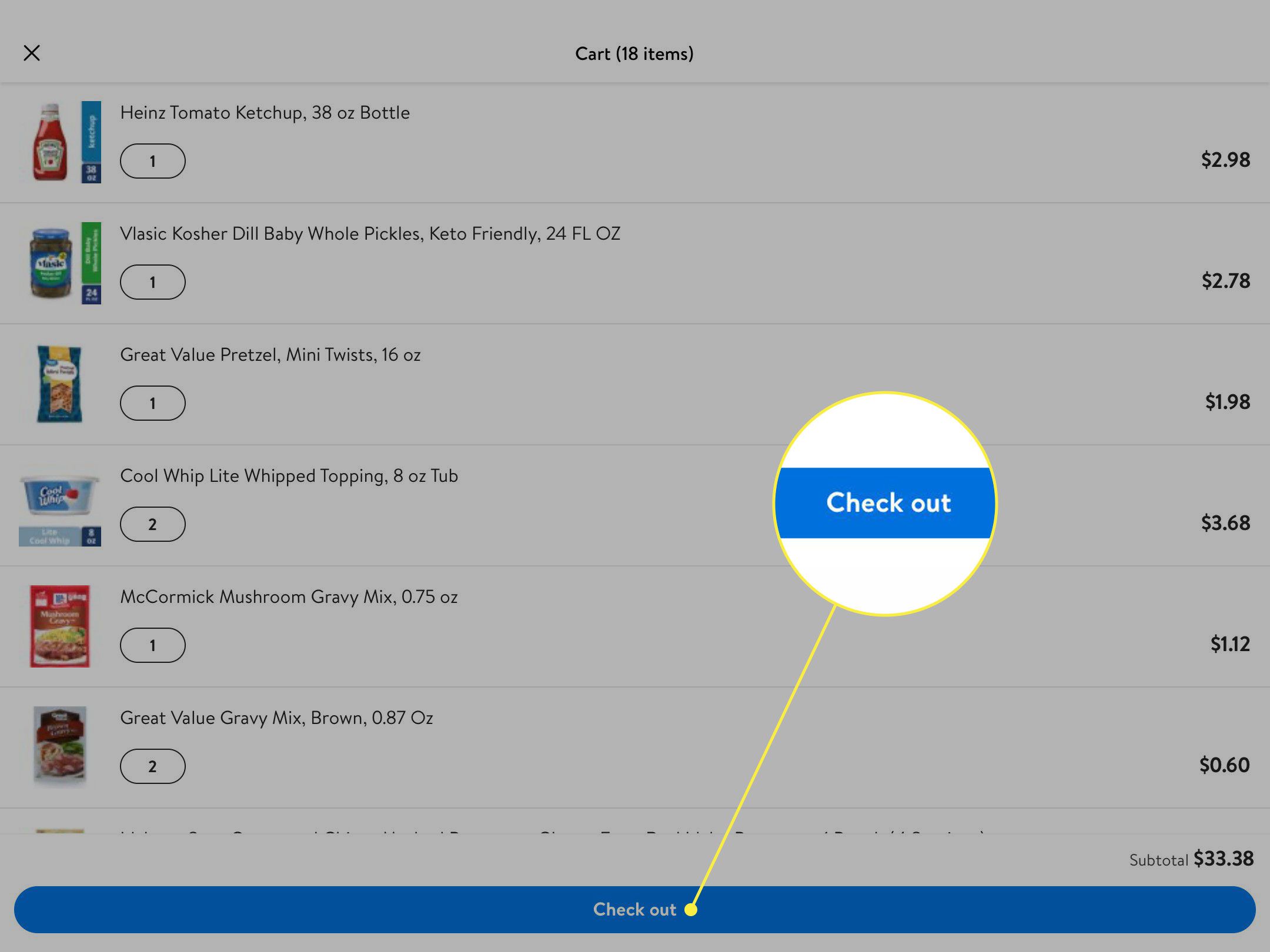
-
De app kan u op dit moment meer producten voorstellen. Kraan Doorgaan met.
-
Controleer uw bestelgegevens voor de laatste keer en selecteer vervolgens Plaats bestelling. Kies ervoor om de chauffeur de boodschappen voor je deur te laten zetten als je liever contactloos laat bezorgen. Selecteer de Aan je deur laten staan selectievakje.
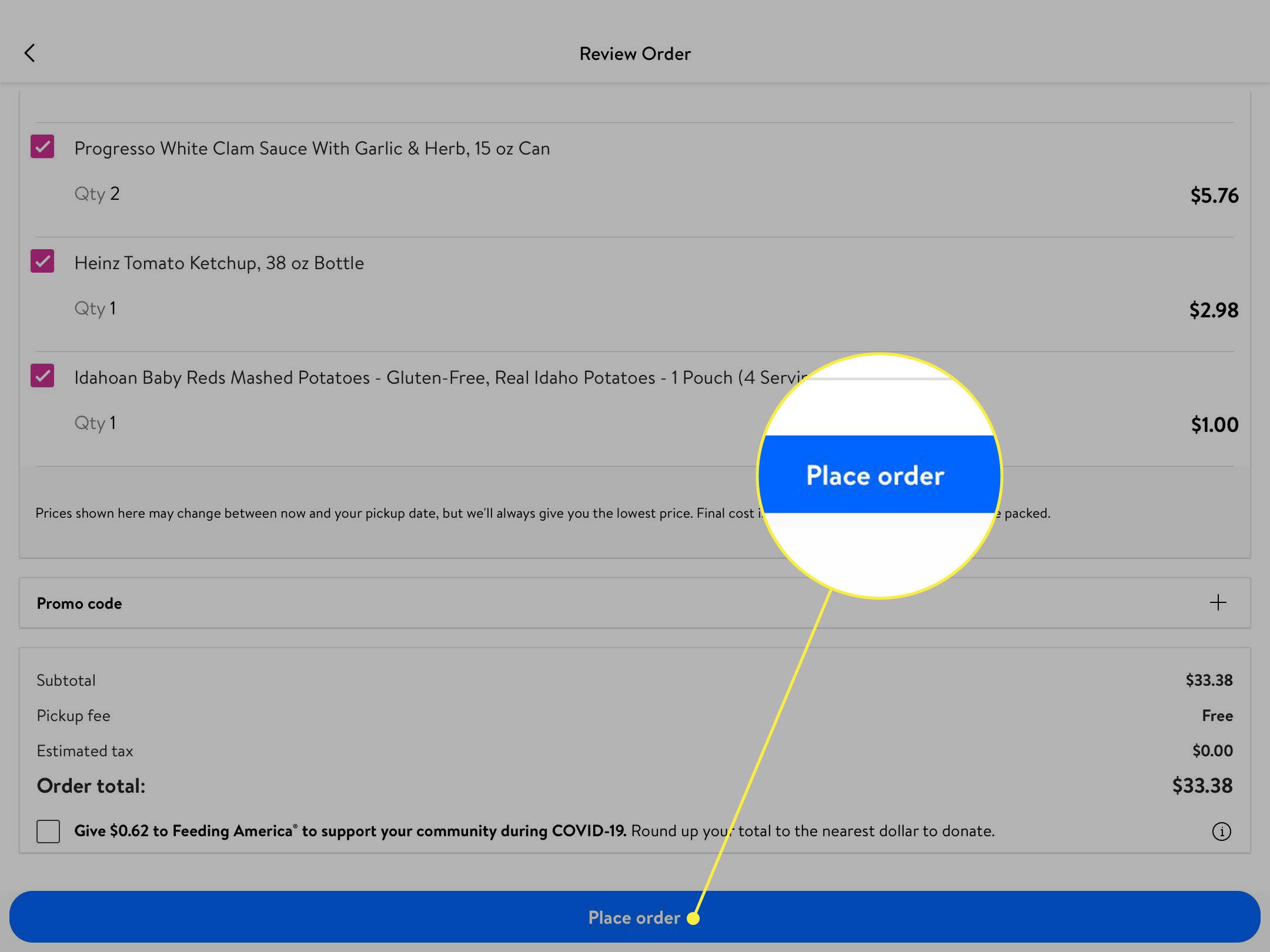
-
U ontvangt een sms of e-mail wanneer de chauffeur onderweg is.
Wat te doen als u problemen heeft met uw bestelling via de Walmart Grocery App
Als je een probleem hebt met een of meer van de artikelen in je bestelling, vraag dan rechtstreeks een terugbetaling aan in de Walmart Grocery-app. Hier is hoe:
-
Druk op menu pictogram in de linkerbovenhoek en selecteer vervolgens Aankoop geschiedenis.
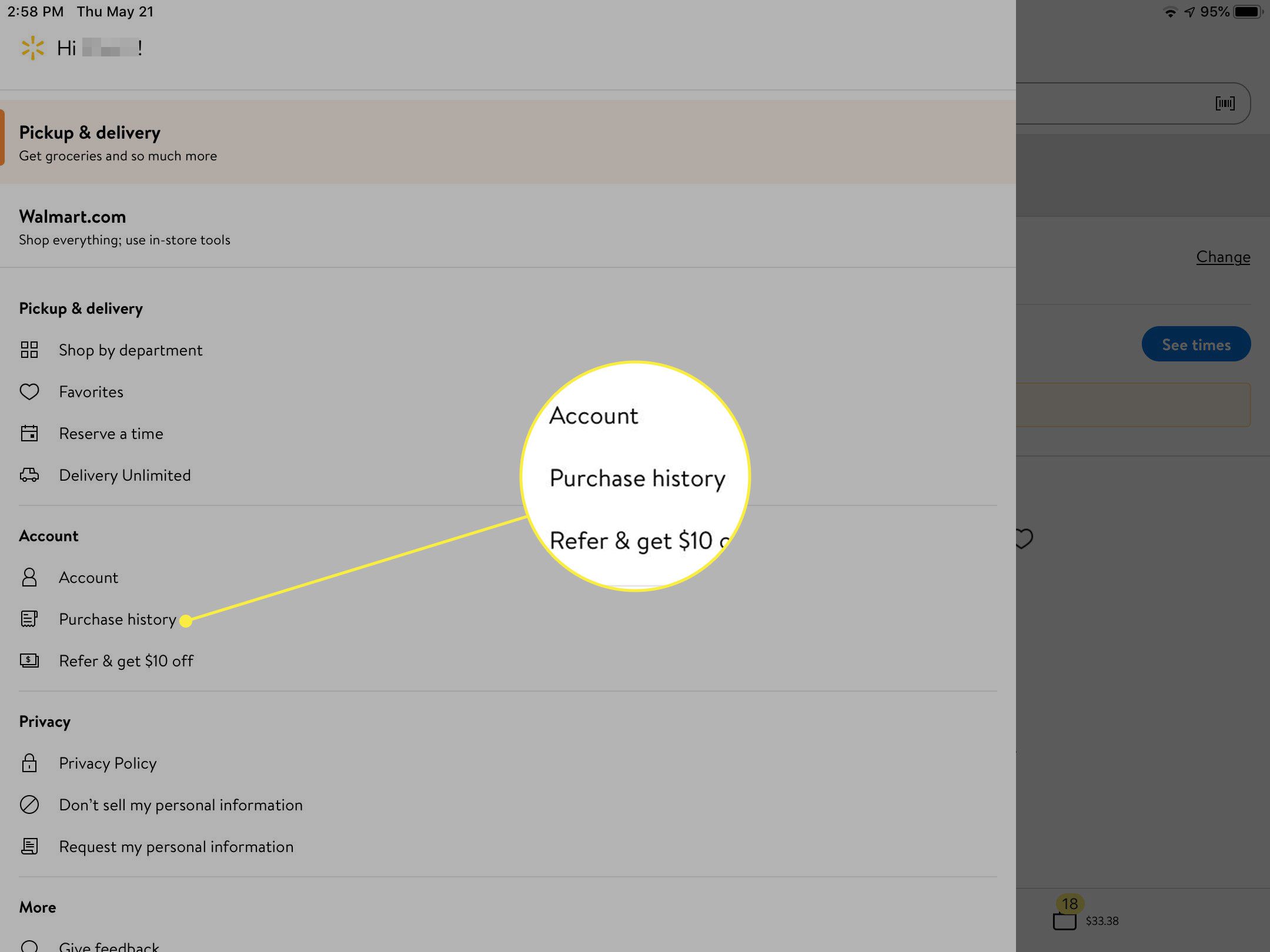
-
Selecteer je bestelling en tik vervolgens op Start een retour.
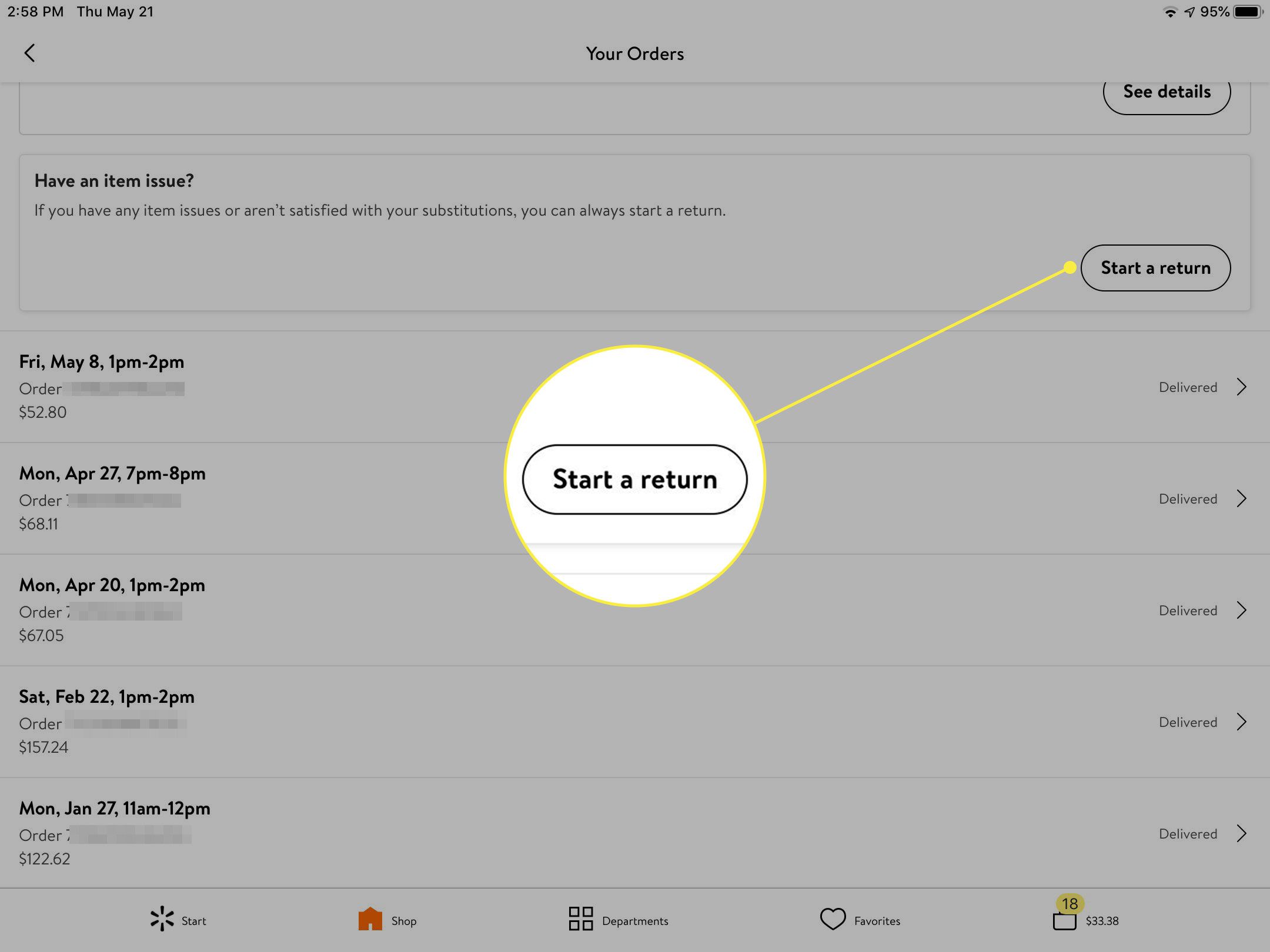
-
Selecteer de items waarmee je een probleem hebt en tik vervolgens op De volgende.
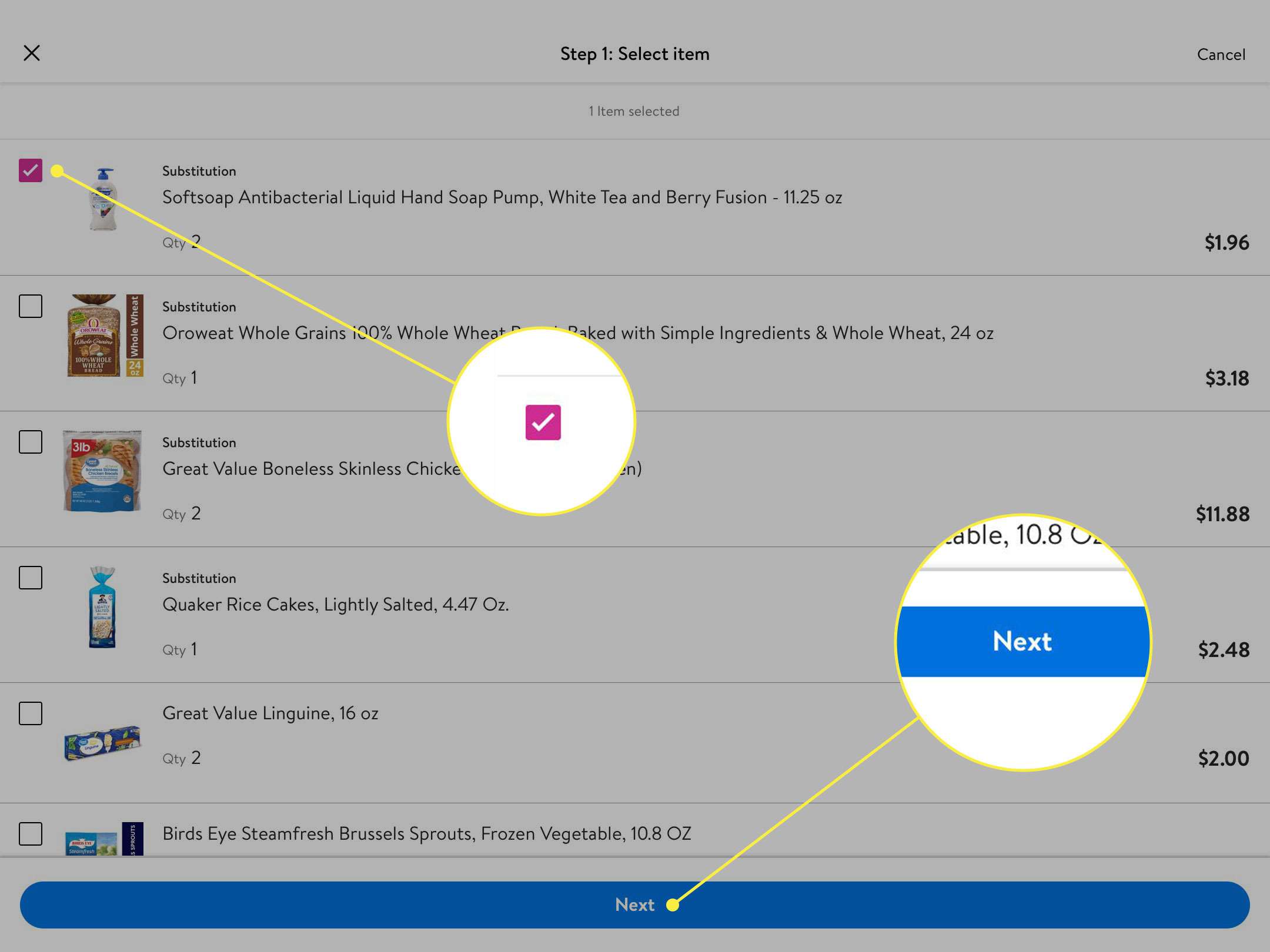
-
Selecteer een reden voor de terugbetaling. De opties zijn:
- Beschadigd
- Ontbrekend artikel
- Hou niet van vervanging
- Slechte kwaliteit
- Vervaldatum
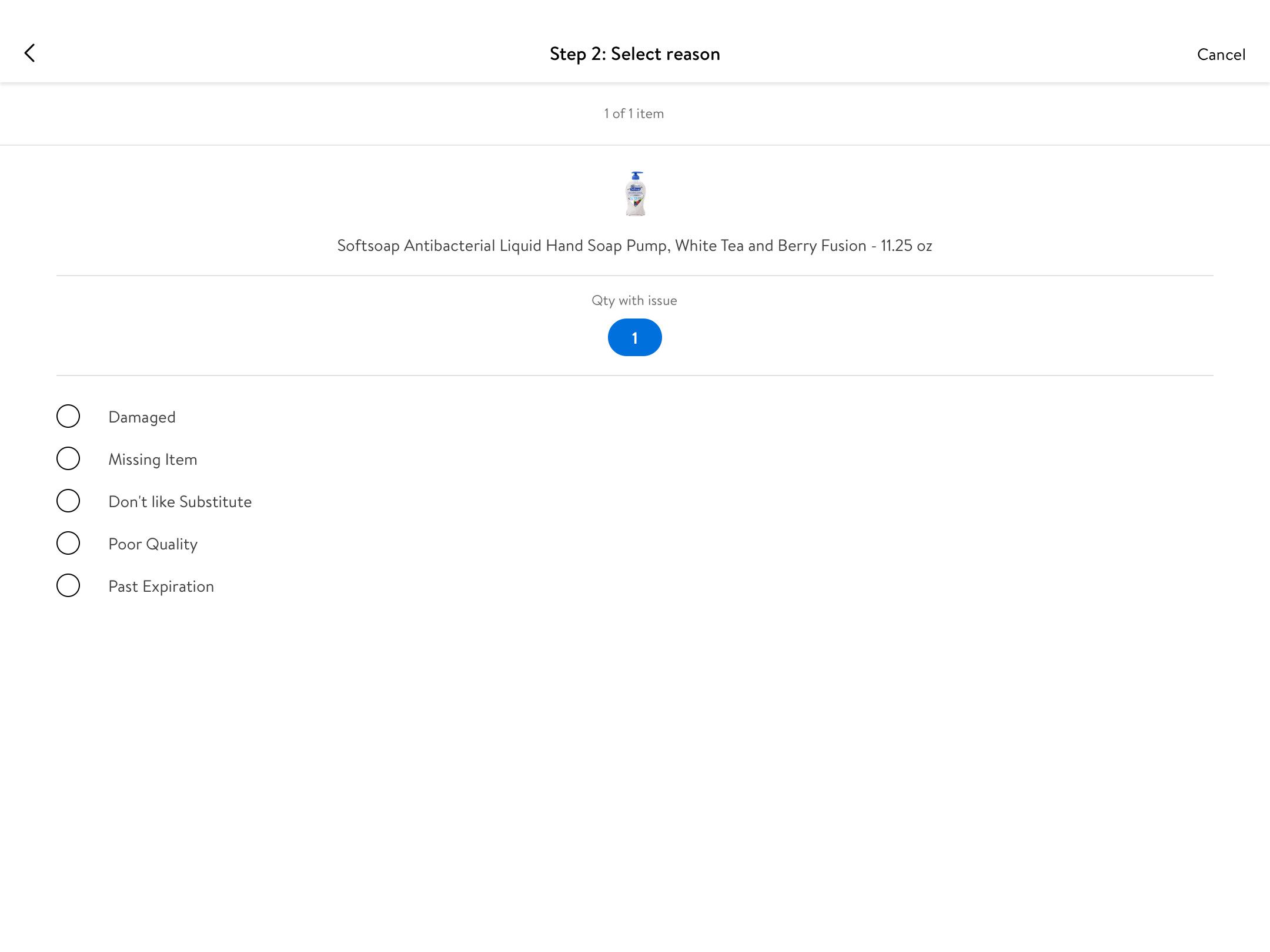
-
Bekijk de informatie en tik vervolgens op Aanvraag indienen.